文章詳情頁
Win11如何設置虛擬內存?Win11設置虛擬內存方法
瀏覽:130日期:2022-06-15 08:26:27
Win11如何設置虛擬內存?在Win11系統上玩游戲,想要體驗感更好,但不知道調節虛擬內存,不知道具體的操作方式,今天小編就為大家帶來Win11設置虛擬內存方法,有需要的快來看看吧。
1、按下鍵盤“win”按鍵,然后點擊進入“設置”。
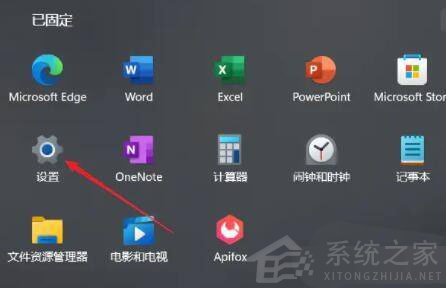
2、在右側系統設置下方選擇“關于”。
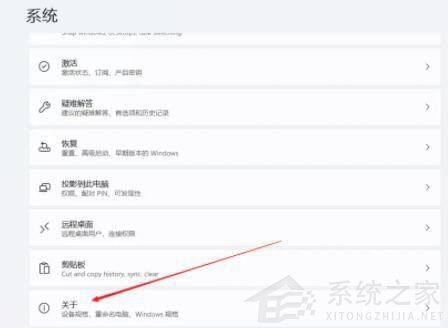
3、在關于中找到相關鏈接中的“高級系統設置”。
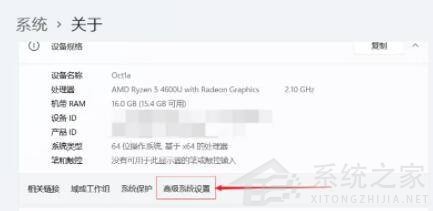
4、在其中的性能處點擊“設置”。
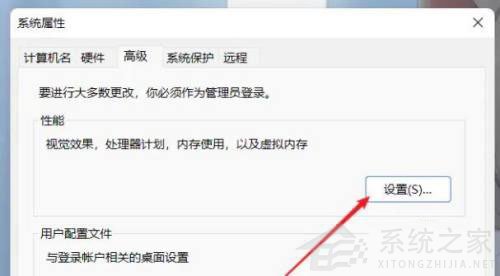
5、在其中找到虛擬內存,點擊下方的“更改”就可以設置虛擬內存了。

5、去掉對勾,選擇自定義,托管的系統選擇C盤。
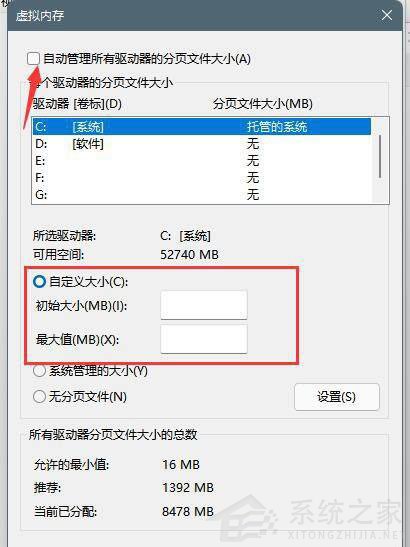
7、內存大小的設置一般使用默認的即可,如果感覺到內存不足時再設置,建議最多不超過實際內存的2倍(內存越小,磁頭定位越快,效率越高,因此,不要設置太大),設置完畢,點擊確定,重啟系統即可應用設置。
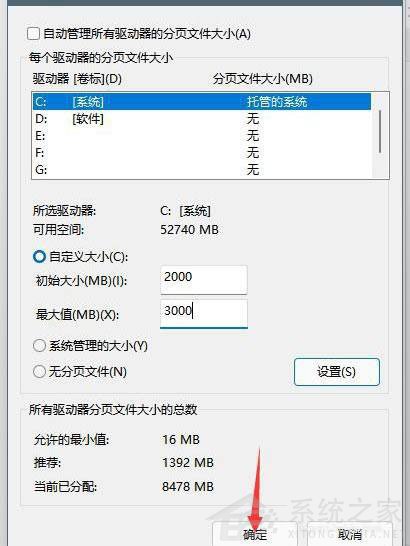
以上就是Win11增加虛擬內存的技巧,希望大家喜歡。
相關文章:
排行榜
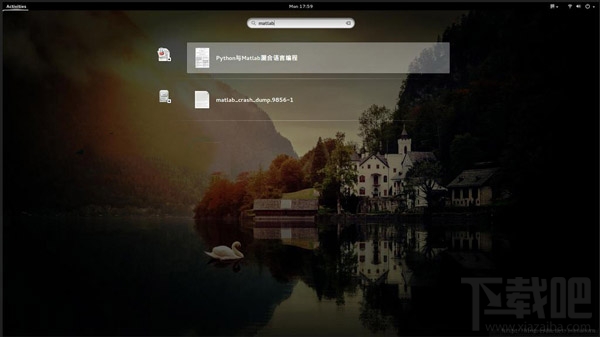
 網公網安備
網公網安備